文章详情页
Windows10右键菜单添加“复制路径”选项的操作方法
浏览:4日期:2022-10-21 11:58:13
我们在使用Windows10系统的过程中,由于某些原因,我们需要复制文件的路径。正常来说,Windows10右键菜单是没有“复制路径”选项的,所以我们只能在地址栏里面选择相应的文件路径,然后复制出来,如此操作显然很麻烦。如果我们能在Windows10右键菜单中添加“复制路径”选项,是不是就方便多了?下面给大家分享具体的操作方法。
Windows10右键菜单添加“复制路径”选项的操作方法:
方法一:快捷键的方法
你在右键文件之前,按住键盘上面的Shift就可以了,此时就可以看到复制为路径,紧接着将路径复制到各个聊天窗口即可。
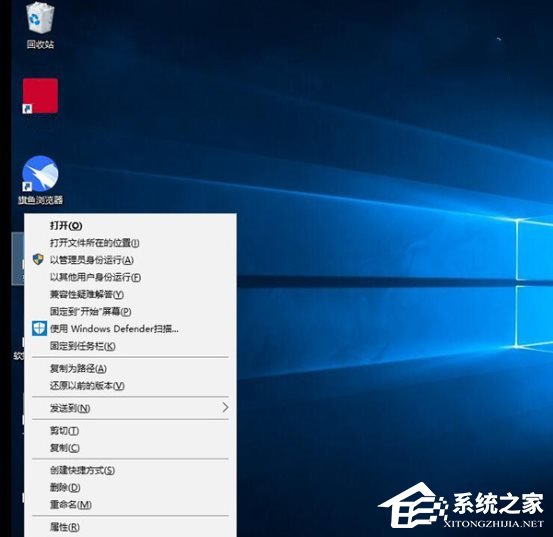
方法二:注册表
1、首先建立一个文本文档;
2、将以下内容复制到文本框之中;
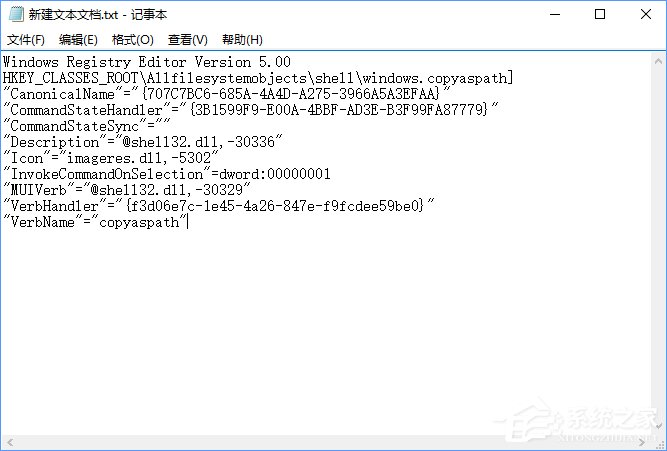
3、点击保存,将后缀设置为“.Reg”,而不是“.TXT”;
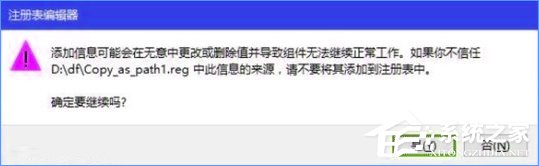
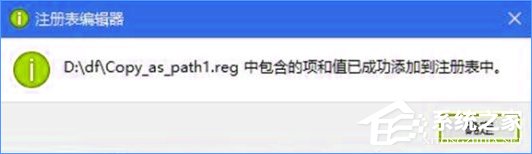
4、之后只需要双击这个注册表文件,点击确定,就可以将“复制路径”选项添加到右键菜单了。

在使用Windows10系统的过程中,如果你经常需要复制文件路径,那么建议你在右键菜单中添加复制路径选项,这样可以大大提高你的工作效率。
标签:
Windows系统
相关文章:
1. 如何从Windows 10升级到Windows 11?Win10升级到Win11的正确图文步骤2. 怎么手动精简Win7系统?Win7系统太大如何精简呢?3. 通过修改注册表来提高系统的稳定安全让计算机坚强起来4. 中兴新支点操作系统全面支持龙芯3A3000 附新特性5. 华为笔记本如何重装系统win10?华为笔记本重装Win10系统步骤教程6. 如何安装win10和win11双系统?win10和win11双系统安装详细教程7. 5代处理器能升级Win11吗?5代处理器是否不能升级Win11详情介绍8. Debian11怎么结束进程? Debian杀死进程的技巧9. freebsd 服务器 ARP绑定脚本10. Thinkpad e580笔记本怎么绕过TPM2.0安装Win11系统?
排行榜

 网公网安备
网公网安备